Gaydamak 21-03-2012 16:08
Vlastne otázka. Máme tu Lenovo S100. A práve má kombinovaný entot. Kde strká náhlavná súprava. Možno niekto vie ... A aké slúchadlá do nich vložiť?
Motorista 21-03-2012 20:01
A čo obyčajné slúchadlá?
Gaydamak 21-03-2012 20:13
Kurva vie. Konektor jedna a dve ikony. Slúchadlá a mikrofón. Na nete som nič nenašiel. Do Motoroly som vložil obvyklé múdre ... Okamžite som to spálil. Tak sa pýtam. Možno niekto používa také konektory ...
Kush Tengri 21-03-2012 20:19
Pokiaľ chápem, môžete „vystrčiť“ obyčajné uši a použiť vstavaný mikrofón alebo špeciálnu náhlavnú súpravu, v ktorej je kombinovaná zástrčka.
Motorista 21-03-2012 20:24
Niečomu, čomu nerozumiem. Celý svet používa na telefónoch hrebene. Slúchadlá sú tam hlúpo zaseknuté a nič nevyhorí. A prečo tam páliť ... Možno je to motorola taká sračka, neviem.
citát: Kush Tengri pôvodne napísal:
Pokiaľ chápem, môžete „vystrčiť“ obyčajné uši a použiť vstavaný mikrofón alebo špeciálnu náhlavnú súpravu, v ktorej je kombinovaná zástrčka.
Alebo si kúpte adaptér z kombinovaného mikrofónu a slúchadiel, áno.
Gaydamak 21-03-2012 22:25
V našom glyzdove nie sú žiadne adaptéry ... Na bežných „ušiach“ sú tri kontakty a na kombinácii - štyri ... To je strašidelné ... 12 spút je to škoda ...
Ostwind 22-03-2012 01:01
citát: Do Motoroly som vložil obvyklé múdre ... Okamžite som to spálil. Tak sa pýtam. Možno niekto používa také konektory ...
Koho ste upálili? Šikovný alebo uši? V každom prípade nejaký odpad, naozaj, koniec koncov, každý strká, a nič.
CyberDaemon 22-03-2012 07:12
Na SONY mám aj kombinovaný konektor. Existuje iba 5 kontaktov, nie 4. Ale "uši" sú dostatočne jednoduché na to, aby fungovali. Ale "náhlavná súprava" potrebuje príbuzných.
Gaydamak 22-03-2012 10:18
citácia: Pôvodne odoslal Ostwind:
Inteligentný alebo uši
Inteligentne napálené ... Na nejakom fóre som videl asi 4 kontakty .... Opravte tých 5 ... Aj v počte kontaktov je infa iná ... Budem hľadať ďalšie ... Možno viac používateľov zobrazí sa konektor.
Ver6itel 22-03-2012 17:35
citát: Ale "náhlavná súprava" potrebuje príbuzných.
Gaydamak, o popálenine. Ako hovorí internet, je to možné zapojením zástrčky s menším počtom konektorov do zásuvky s väčším počtom. ts (jeden krúžok) až trs (2 krúžky), trs (2 krúžky) až trrs (tri krúžky). Aj keď som k svojmu smartfónu pripojil jednoduché slúchadlá - hovno. nič nevyhorelo. 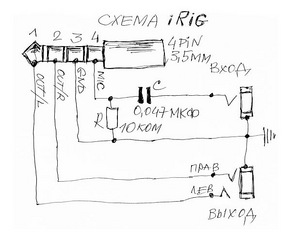
Gaydamak 22-03-2012 20:08
Alebo možno netrpieť a vziať usbshnye? Alebo modrozubý? Nepotrebujem mikrofón ...
vodopád 22-03-2012 22:34
citácia: Pôvodne odoslal Ver6itel:
Tu nesúhlasím, pretože náhlavná súprava Samsung funguje skvele pre potreby HTC.
Dizajnová náhlavná súprava (ani natívna, ani senheiser) mi na ASUS K42JV nefunguje. Presnejšie povedané, funguje to, ale mikrofón sa neorá a zvuk sípe (a ak stlačíte tlačidlo prijatia, zvuk bude hlasnejší a normálnejší). Faktom je, že existujú dve náhlavné súpravy, aj keď kupujete pre smart, predajcovia sa pýtajú, ktorý je potrebný.
OVM 23-03-2012 09:35
Ver6itel 23-03-2012 10:38
citát: Faktom je, že existujú dve náhlavné súpravy, aj keď kupujete pre smart, predajcovia sa pýtajú, ktorý je potrebný.
Áno, stáva sa, že výrobca neštandarduje. Pamätám si, že som mal prehrávač BBK, takže na boku bola ďalšia zástrčka, aby diaľkové ovládanie fungovalo)))
Gaydamaka, modrozubého je potrebné nabiť) Ale USB disky)
vodopád 23-03-2012 19:34
Získajte USB, lacné, všestranné. PMSM
Nie, dobre, aké univerzálne, ak to nemôžete vložiť do telefónu?
OVM 23-03-2012 20:02
citácia: Pôvodne odoslal wasserfall:
Nie, dobre, aké univerzálne, ak to nemôžete vložiť do telefónu?
No išlo o netbook.
vodopád 23-03-2012 20:57
citácia: Pôvodne odoslal OVM:
No išlo o netbook.
Razor mal univerzálnu náhlavnú súpravu, kde bola ku všetkým konektorom pripevnená sada adaptérov.
Gaydamak 23-03-2012 23:28
Áno, nabite - figy s ním ... Nepočúvam hudbu 20 hodín ... Napína to, že 3 USB vstup... Budeme musieť pripojiť replikátor. A hrať, Mouzon - uši sú potrebné. Moje staré rugayetsto! Rád točím LOUDLY v Call of Dute. Stiahol som si staré hry - pozriem sa zajtra. Všetko je 1 200 x 600 a karta je dosť slabá. Ale vojvoda prezývka kandiduje. Na výber prúdu je potrebné povolenie - zrak sa nezhoduje. No skúsim - napíšem to.
Gaydamak 24-03-2012 21:13
Age of Empires 1 a 2 sú v poriadku. Call of Duty - 1 - v poriadku. Červená frakcia je normálna. Poštová 2 je v poriadku. Half -Life first - v okne 600 x 480. Nenastavil si okno pre Duka ... Pohľad sa nezhoduje.
Motorista 24-03-2012 21:22
Mimochodom, pozrel som sa na kompletnú sadu podobných produktov, takže v súprave je všade adaptér. Môžete ... sa pozrieť do škatule alebo napísať príspevok v nejakom klube lenovo, aby vám povedal, čo kde je?
Gaydamak 24-03-2012 21:33
Motorista 24-03-2012 23:08
Ak potom pokyny nezakazujú používanie slúchadiel, potom žiadne neexistujú. Ako super som to vymyslel?
vodopád 24-03-2012 23:55
Áno, bežné uši v počítačovej kombinácii fungujú normálne, s náhlavnou súpravou to môže byť problém a aj tak je to výlučne vo forme nevhodného vývodu.
Gaydamak 27-03-2012 11:36
Nuž. Temko je zatiaľ možné odložiť. Otázka bola vyriešená kúpou lacného logiteku na USB. Počul som - a dobre. Technické otázky však zostávajú. V kluboch lenovo je veľa pohľadov .... ale žiadne odpovede. Boom look. Vďaka všetkým.
vodopád 27-03-2012 14:49
Normálne uši sedia. Keď štuchnete, zobrazí sa okno s výberom toho, čo ste si napchali (uši, mikrofón, náhlavná súprava), a je to.
Gaydamak 27-03-2012 20:14
vodopád 28-03-2012 04:57
citát: Pôvodne odoslal Gaydamak:
Zvláštne ... Moje okno sa nezobrazí ...
Zaujímavé ... Jednoducho sa to objavuje na Asuse a na Lenovej, s ktorou som sa tu stretol (nepozrel som sa na model).
Inštrukcie
Všetky prenosné počítače majú vstup na slúchadlá a mikrofón, kvôli šetreniu miesta sú často kombinované v jednej zásuvke a prepínanie sa vykonáva automaticky v závislosti od pripojeného zariadenia. Na prenosnom počítači vyhľadajte okrúhly otvor s ikonou mikrofónu alebo slúchadlom a mikrofónom nakreslenými cez čiaru vedľa neho. Tento konektor je bežný 3,5 mm minikonektor a je umiestnený na boku alebo na zadnej strane puzdra na prenosný počítač.
Štandardný karaoke mikrofón má konektor Jack, ale na rozdiel od vstupu pre prenosný počítač nie je jeho veľkosť 3,5 mm, ale 6,3 mm. Je zreteľne väčší a bez ďalšieho príslušenstva ho nebude možné pripojiť. Na pripojenie zariadení potrebujete adaptér jack na mini jack. Jedná sa o plastový alebo kovový valec, na ktorého jednej strane je otvor pre 6,3 mm konektor a druhá strana končí 3,5 mm minikonektorom. Tieto adaptéry sa predávajú v predajniach rádiových súčiastok, audio obchodoch a niektorých počítačových predajniach.
Po zakúpení adaptéra môžete začať pripájať mikrofón. Vložte konektor mikrofónu do zásuvky adaptéra a výsledný zväzok zapojte do konektora mikrofónu prenosného počítača. Ak váš počítač má operačný systém Windows 7, po pripojení vás upozorní, že je zariadenie pripojené. Keď je systém Windows XP pripojený, nezobrazuje žiadne upozornenia.
Po pripojení mikrofónu a prenosného počítača sa musíte uistiť, že je aktívny vstup pre mikrofón. Vstupte do systémového mixéra dvojitým kliknutím na ikonu hlasitosti vedľa hodín. V poli mikrofónu skontrolujte, či je začiarknuté políčko „Vypnuté“. Ak je to tak, odstráňte a nastavte ovládač hlasitosti na požadovanú úroveň. Skontrolujte aj vypínač na samotnom mikrofóne, v prípade potreby ho prepnite do polohy „ON“.
Napriek tomu, že internet je dnes stále viac spojený so zábavným priemyslom, zostáva pohodlným a výkonným komunikačným nástrojom, ktorý vám umožňuje spájať ľudí na celom svete. Skype a podobné programy nielenže celkom úspešne nahrádzajú diaľkové telefónne spojenie, ale umožňujú aj videokonferencie - potrebujete iba prístup k sieti. A aby bolo možné využívať tieto výhody civilizácie, musí byť počítač naučený hovoriť a vidieť, teda pripojiť k nemu mikrofón a webovú kameru.
Budete potrebovať
- počítač;
- mikrofón;
- zvuková karta.
Inštrukcie
Na pripojenie sa musíme uistiť, že funguje zvuková karta nainštalovaná v počítači a príslušný konektor mikrofónu. Zvukovú kartu je možné integrovať do oboch základná doska, a nainštalované v samostatnom slote. Hľadá sa na zadnej strane systémová jednotka tri viacfarebné vstupy jack.
Spravidla nie sú potrebné žiadne špeciálne ovládače mikrofónu. Po pripojení mikrofónu k príslušnému konektoru na zvukovej karte prejdite na panel Správa systému Windows k vlastnostiam všeobecného mixéra objemu systému.
Ak máme Windows XP, zvoľte „Ďalšie zariadenia“ a v zobrazenom zozname začiarknite pred zariadením „Mikrofón“. V systéme Windows Vista vyberte na nastavenie parametrov „Rekordéry“. Ak to príležitosti dovolia zvuková karta, v nastaveniach sa zobrazí dodatočná možnosť „Zisk“, pomocou ktorej môžete kompenzovať napríklad veľkú vzdialenosť od mikrofónu.
O správna inštalácia a pripojením mikrofónu budeme v reproduktoroch počítača okamžite počuť vlastný hlas. Ak je to žiaduce, je možné ho nahrať pomocou špeciálnych programov na prácu so zvukom.
Mikrofón sme úspešne pripojili k počítaču. Teraz môžete používať prostriedky rečovej komunikácie, internetové hovory a ďalšie vymoženosti, ktoré dnes World Wide Web ponúka.
Podobné videá
Poznámka
Ak mikrofón nie je určený na pripojenie k počítaču a má vstup, ktorý nie je pre počítač štandardný, budete si musieť kúpiť mixér.
Zdroje:
- ako pripojiť slúchadlá iPhone k počítaču
Obľúbená zábava mnohých - karaoke - je bez dobra jednoducho nemysliteľná mikrofón... Je to on, kto spolu s reproduktormi reproduktorov sprostredkuje všetku krásu (ak existuje) hlasu speváka.

Inštrukcie
Nájdite zvukové vstupy na domácom prijímači. Väčšina prijímačov má predný a zadný vstup. Obvykle 1/4 palcový alebo 1/8 palcový stereo vstup (konektor pre slúchadlá). Použite túto zásuvku, ak je k dispozícii. V opačnom prípade vyhľadajte najľahšie prístupný vstup RCA.
Určite potreby adaptéra. Ak zástrčka mikrofón má dve pásma a rovnakú veľkosť ako zásuvka karaoke prijímača, nepotrebujete žiadne adaptéry. Pripojte mikrofón priamo do zvukových vstupov prijímača karaoke. Nasledujúca časť „Tipy“ obsahuje rozloženie bežných kombinácií adaptérov.
Pripojte vstupný kanál k vášmu prijímaču. Konektor predných slúchadiel je spravidla označený ako „Aux“. Keď počujete zvuk v reproduktoroch karaoke, našli ste správny kanál.
Podobné videá
Novšie notebooky v porovnaní so staršími počítačmi, navyše s výkonnejšími technické vlastnosti existuje jedna významná výhoda - vstavaná mikrofón... Predtým ste si ho museli kúpiť samostatne. Mohlo by dôjsť k jeho poškodeniu, strate, zaberaniu ďalšieho miesta atď. To všetko je v minulosti. Ale stane sa, že vstavaný mikrofón v predvolenom nastavení nie je povolené. Tento problém sa dá ľahko vyriešiť.

Inštrukcie
Skontrolujte, či je váš prenosný počítač vstavaný mikrofón... Ako už bolo spomenuté, moderné prenosné počítače majú vstavaný modul mikrofón ami ale táto kontrola nebude nadbytočné. Zrazu máte nejaký špeciálny model. Skontrolujte dokumenty k svojmu prenosnému počítaču. Tam musí byť určite uvedený jeho kompletný súbor. Ďalšia možnosť: ak má váš laptop webovú kameru, potom vstavanú mikrofón určite by malo byť. Jeho prítomnosť môžete vidieť aj prostredníctvom správcu zariadení.
Prejdite do ponuky tlačidla Štart. Vyberte položku „Ovládací panel“. V zobrazenom okne vyberte sekciu „Zvuk“. Zobrazí sa okno. V ňom vyberte kartu „Nahrávanie“ a povoľte vstavanú mikrofón... Ak je prítomný na vašom osobný počítač potom sa zobrazí v zozname zariadení. Kliknite na tlačidlo Vlastnosti. Okno, ktoré sa zobrazí, by malo naznačovať, či je vstavaný modul aktívny mikrofón.
Skontrolujte úroveň prenosu zvuku mikrofón a. Je možné, že je aktívny a funkčný, ale nastavený na veľmi tiché vysielanie. Zvýšte citlivosť zariadenia. Prejdite na „Ovládací panel“, nájdite ikonu „Zvuk“ a dvakrát naň kliknite ľavým tlačidlom myši.
Nájsť mikrofón v zozname zariadení. Kliknite naň kliknite pravým tlačidlom myši myši. Zobrazí sa kontextová ponuka. Vyberte položku Vlastnosti. Nájdite položky „Povoliť aplikáciám používať zariadenie v
Ešte pred niekoľkými desaťročiami existovalo veľmi málo prostriedkov, pomocou ktorých bolo možné úspešne udržiavať komunikáciu medzi príbuznými a priateľmi. Za najbežnejšie sa považovali diaľkové telefónne hovory, ktorých spojenie zabezpečovali špeciálne spínacie stanice, ako aj poštová korešpondencia.
V dnešnej dobe sa nikto nezaväzuje nazývať takéto komunikačné prostriedky úspešnými, pretože boli nahradené E -mail, ICQ, Skype, umožňujúci nielen korešpondenciu, ale aj hlasová komunikácia a dokonca aj video komunikáciu.
Správne pripojený mikrofón môže uľahčiť komunikáciu s partnerom
Ale aby boli takéto príležitosti uskutočniteľné, je dôležité mať technické prostriedky s potrebnými parametrami. Najmä veľa používateľov počítačov má tendenciu kupovať si slúchadlá, mikrofón a reproduktory. Je dôležité, aby bolo jasné, ako pripojiť mikrofón k prenosnému počítaču, aby ste predišli možným chybám.
Je potrebné poznamenať, že moderní používatelia radšej kupujú viac prenosných počítačov, sprevádzaných kompaktnosťou a vysokou praktickosťou. Existuje však aj kategória ľudí, ktorí majú k dispozícii, stolné počítače... Tieto dva typy technických prostriedkov majú určité rozdiely súvisiace s pripojením periférnych zariadení. V stacionárnych počítačoch je na zadnej strane systémovej jednotky niekoľko konektorov, do ktorých je možné samostatne vložiť slúchadlá, mikrofón a reproduktory. Pri prenosných počítačoch je to trochu inak, a preto je také dôležité vedieť, ako pripojiť mikrofón k prenosnému počítaču.
Interné zariadenia a ich pripojenie
Moderné notebooky sú už vybavené vstavanými reproduktormi a mikrofónmi, takže v prípade potreby si s týmito zariadeniami úplne vystačíte.
Málokedy sa však stane, že sa používateľ pokúsi počúvať zvukový súbor alebo sa zúčastniť hlasovej komunikácie, ale všetky pokusy sú neúspešné. Existujú dve možné vysvetlenia tejto situácie. Prvá je, že obe zariadenia nie sú na prenosnom počítači aktivované, sú jednoducho vypnuté. V druhom prípade môžu interné zariadenia zlyhať, potom sa budete musieť obrátiť servisné stredisko alebo pripojte voliteľné slúchadlá, mikrofón a reproduktory.
Ak sú zariadenia neporušené a problém spočíva v nesprávnych parametroch nastavených v počítači, mali by ste si prečítať informácie o tom, ako pripojiť slúchadlá s mikrofónom k prenosnému počítaču, a potom prakticky vykonať všetky predpísané odporúčania.
Ak chcete zmeniť nastavenia, mali by ste prejsť na „Ovládací panel“, v zozname uvedených nastavení počítača by ste mali nájsť riadok spojený so zvukom. Na to by ste mali kliknúť myšou. Potom sa na obrazovke zobrazí dialógové okno „Zvuk“ s niekoľkými kartami, musíte prejsť na kartu „Nahrávanie“. Všetko sa zobrazí predtým nainštalovaných zariadení vrátane mikrofónu.
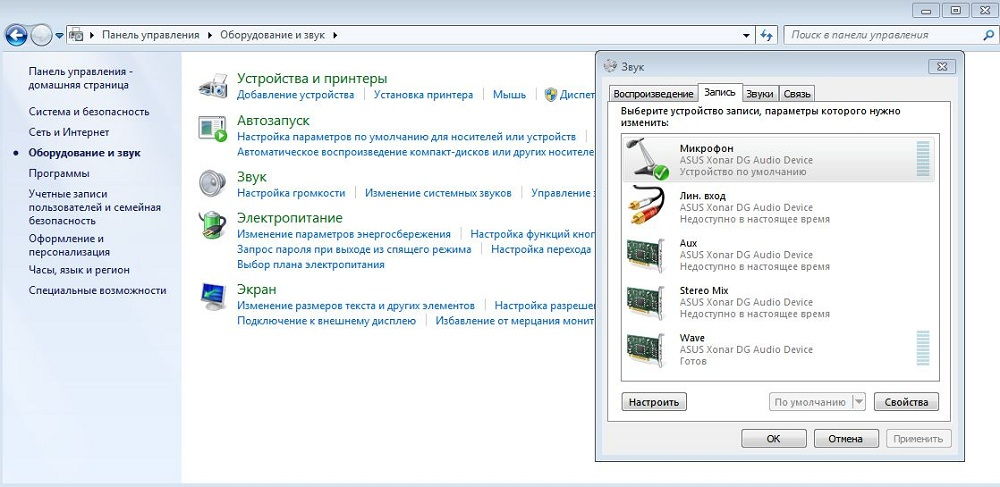
Je veľmi zriedkavé, že použitý mikrofón v zozname chýba. Ak je používateľ si istý svojou prítomnosťou, kliknite na prázdne pole otvoreného dialógového okna „Nahrávanie“ a vyberte možnosť zobrazenia odpojených a odpojených zariadení.
Teraz zostáva kliknúť na zariadenie pravým tlačidlom myši, vyvolať kontextové menu a potom vybrať „Povoliť“. Sila reproduktorov a mikrofónu závisí aj od zvukovej karty, ktorá v niektorých prípadoch umožňuje zosilnenie kvality zvuku.
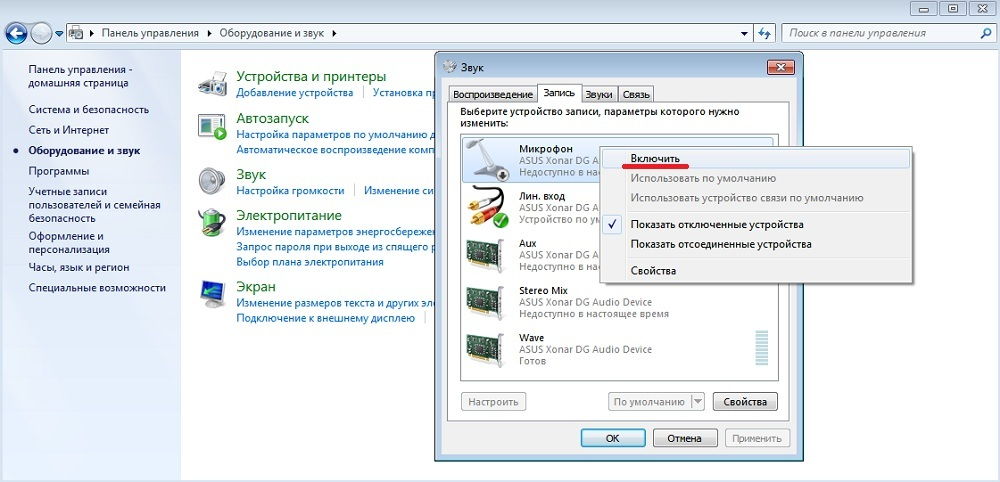
Ak používateľ úspešne vykonal zmeny všetkých nastavení, prenosný počítač bude môcť vykonávať množstvo funkcií, ktoré umožňujú hlasovú komunikáciu, v opačnom prípade budete musieť získať prenosnú náhlavnú súpravu.
Pripojenie externých zariadení
Slúchadlá, mikrofón a reproduktory je najlepšie kúpiť v špecializovanom obchode, kde sa o svojich budúcich zámeroch podelíte s konzultantom v obchode. Poradca si tak bude môcť vybrať lacné možnosti náhlavnej súpravy alebo karaoke mikrofón pre tých, ktorí nestrávia deň bez piesne.
Po úspešnom nákupe náhlavnej súpravy prichádza čas, keď je dôležité vedieť, ako sa pripojiť dynamický mikrofón k notebooku.
Pripojenie karaoke mikrofónu
Pripojenie slúchadiel a karaoke mikrofónu je jednoduché, najmä po prečítaní pokynov na pripojenie mikrofónu k karaoke notebooku. Ale iba na to potrebujete určité adaptéry. Faktom je, že v prípade akéhokoľvek prenosného počítača sú špeciálne konektory na pripojenie náhlavnej súpravy. Počet takýchto konektorov sa môže líšiť.
Najmodernejšie prenosné počítače sú vybavené jedným konektorom, do ktorého sú pripojené slúchadlá alebo mikrofón, samotný počítač zariadenie rozpozná a okamžite ho aktivuje.
Notebooky, ktoré boli vyrobené pred niekoľkými rokmi, majú dva konektory, v blízkosti ktorých je malý výkres, ktorý používateľovi hovorí o účele konektora.
Ak si užívateľ želá pripojiť karaoke mikrofón, môže naraziť na malú prekážku. Faktom je, že konektory majú veľkosť 3,5 mm, zatiaľ čo konektor karaoke mikrofónu má veľkosť 6,3 mm, takže pripojenie takejto náhlavnej súpravy je nemožné okamžite.
V tomto ohľade musíte najskôr navštíviť špecializovaný obchod, kde si môžete kúpiť špeciálny adaptér, ktorý poskytuje prechod z konektora na minikonektor. Adaptér vyzerá ako valec, ktorého jedna strana má 3,5 mm a druhá je 6,3 mm.
Po pripojení adaptéra je možné karaoke mikrofón úspešne pripojiť k notebooku. Ďalej samotný operačný systém rozpozná nové zariadenie, automaticky nainštaluje ovládače a po dokončení týchto akcií bude karaoke mikrofón pripravený na použitie.
Ak je operačný systém zastaraný, ovládače pre karaoke mikrofón budú musieť byť nainštalované ručne.
Pripojenie bezdrôtového zariadenia
Moderné zariadenia vrátane mikrofónov a slúchadiel môžu byť vybavené nielen konektormi jack, ale aj vstupom USB. Ani tento typ headsetu však nie je práve najobľúbenejší.

Praktickejší a priťahujúci pozornosť moderného používateľa je náhlavná súprava, čo je typ bezdrôtovej komunikácie, s ktorou je komunikácia zabezpečená signálom.
Ak má používateľ túžbu nainštalovať presne takú náhlavnú súpravu, nie je na škodu naučiť sa pripojiť bezdrôtový mikrofón k prenosnému počítaču.
Pripojenie takéhoto mikrofónu nie je zložité, pretože všetky kroky sú takmer rovnaké ako pri pripojení náhlavnej súpravy so vstupom USB.
Bezdrôtové slúchadlá a mikrofón sa dodávajú s mini zariadením so vstupom USB, ktoré je vložené do ľubovoľného konektora USB, po ktorom operačný systém zariadenie rozpozná, nainštaluje ovládače a upozorní používateľa na úspešnú inštaláciu a možnosť o ďalšom použití náhlavnej súpravy. Užívateľ by mal dbať iba na to, aby bol spínač nainštalovaný na náhlavnej súprave v polohe „OK“.
Inštalácia náhlavnej súpravy teda nie je sprevádzaná ťažkosťami, ak sa na tento proces vopred pripravíte zakúpením ďalších adaptérov a starostlivým preštudovaním potrebných pokynov. Takéto akcie sú ľahko prístupné aj začiatočníkom, ktorí po prvom úspešnom absolvovaní takýchto krokov ich následne nebudú považovať za problém.
Neskúsení používatelia si často kladú nasledujúcu otázku: „Ako správne pripojiť mikrofón k prenosnému počítaču a nakonfigurovať ho?“ Dnes existujú rôzne úpravy takýchto zariadení na záznam zvuku, takže nie všetko je také jednoduché, ako sa na prvý pohľad zdá. Priame fyzické pripojenie k mobilnému počítaču nie je vždy možné a v takýchto prípadoch musíte použiť špeciálne adaptéry. Ďalej musíte nainštalovať ovládače. Toto je tiež dosť ťažká fáza, ktorá si v určitých prípadoch vyžaduje od používateľa serióznu prípravu. V konečnej fáze musíte urobiť test pomocou softvérových zdrojov samotného operačného systému alebo softvéru tretej strany. Z takýchto fáz pozostáva postup, ako v súčasnosti pripojiť mikrofón k prenosnému počítaču.
Výber zariadenia
Mikrofón si musíte vybrať na základe úloh, na ktoré sa bude používať. Nenákladné zariadenie s cenou približne 2 USD je napríklad vhodné aj na komunikáciu cez Skype. Ale na ten kvalitný musíte minúť najmenej 20 rovnakých amerických dolárov. Pri nákupe musíte tiež vziať do úvahy rozhranie pripojenia. Najčastejšie ide o 3,5 mm audio konektor. Existujú však aj ďalšie konektory.
Možnosti pripojenia
Pripojenie mikrofónu k prenosnému počítaču je možné vykonať pomocou:

Prvý a tretí typ kontaktov sú dnes vybavené väčšinou prenosných počítačov. Preto nie je ťažké fyzicky nainštalovať také zariadenie. Musíte len venovať pozornosť skutočnosti, že mikrofón s 3,5 mm zvukovým konektorom je nainštalovaný v červenom alebo oranžovom konektore. Vedľa neho je charakteristické logo v podobe takéhoto zvukové zariadenie... V prípade 6,3 mm zvukového konektora je však všetko trochu komplikovanejšie. Všetky profesionálne mikrofóny sú vybavené práve takýmto konektorom a kvalita zvuku je oveľa lepšia ako u ostatných. Na ich pripojenie je potrebné dodatočne zakúpiť adaptér od 3,5 mm do 6,3 mm.
Vodiči
Druhým dôležitým krokom v procese pripojenia mikrofónu k prenosnému počítaču je inštalácia potrebného softvéru. Ak je zariadenie vybavené technológiou Plug & Play, táto operácia sa vykoná automaticky. V opačnom prípade to budete musieť urobiť sami. Ak súprava obsahovala disk CD, musíte ho spustiť a postupovať podľa pokynov sprievodcu inštaláciou. V extrémnych prípadoch musíte prejsť na oficiálnu webovú stránku výrobcu zariadenia, získať od neho potrebné údaje a potom ich nainštalovať.

Testovanie
V záverečnej fáze postupu, ako pripojiť mikrofón k prenosnému počítaču, je potrebné vykonať test. Na to nájdeme skratku k správcovi zvukových kariet, Jeho vzhľad závisí od výrobcu. Napríklad pre produkty Realtek to bude reproduktor broskyňovej farby. Dvakrát naň kliknite ľavým tlačidlom myši a v okne, ktoré sa otvorí, prejdite na kartu „Mikrofón“. Mal by existovať indikátor, ktorý ukazuje činnosť zvukového zariadenia, keď je obsluhované. Na tento účel môžete použiť aj Skype. V takom prípade musíte prejsť do ponuky „Nástroje“, potom nájsť „Nastavenia“ a tam vybrať „Nastavenia zvuku“. V okne, ktoré sa otvorí, uvidíte posuvný indikátor, ktorý zobrazí zmenu prijatého signálu zo zvukového zariadenia. V takom prípade môžete dokonca počuť výsledok práce v reproduktoroch alebo slúchadlách.
Záver
V popísanom inštalačnom algoritme nie je nič zložité. Je univerzálny a vhodný pre väčšinu situácií. Pomocou neho môžete napríklad vykonať taký postup, ako je pripojenie mikrofónu k prenosnému počítaču na karaoke. Jediná vec, ktorú je potrebné zvážiť, je potreba inštalácie špeciálny program na konci, čo by umožnilo spievať piesne.
